Содержание
Как почистить печатающую головку принтера Epson: способы восстановления
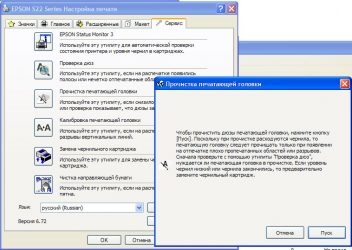
18 Июня 2019
Струйные принтеры Эпсон выгодно использовать по многим причинам. Они недорого стоят, сравнительно с лазерными аналогами. Но обеспечивают хорошее качество разных видов печати. Однако у печатающего устройства существует слабое место: головка для печати может просто засориться. В этом случае следует знать, как происходит прочистка печатающей головки Epson l800, l222, l366, l355, l132, l200, l805, l550.
Основные загрязнения и методы их устранения
Даже при правильных условиях использования принтера Epson нельзя думать о том, что все элементы будут отлично работать. Если использование расходников не получается полностью контролировать, чаще всего, случаются сбои в функционировании оборудования. Засор головки принтера случается в той ситуации, когда:
- высохли чернила для принтера Epson в головке для печати;
- забились специальные каналы подачи чернил;
- поднялся уровень подачи красок для печати;
- вышла из строя система подачи чернил.
Для разрешения проблем с засоренной головкой производители принтеров для контроля ее работы придумали особую утилиту. Обычно она помогает освободиться от проблем недостатков печати. Есть два варианта чистки головки принтера Epson: программный и ручной.
Как прочистить головку принтера Epson программным способом?
Прочистка головки Epson производится, если существует необходимость, определенной периодичности по промывке нет. Лучше применять способы, которые не запрашивают разбора принтера. Так вы можете продлить период его службы. Самый простой метод – программный. Для его исполнения следует зайти в меню и войти в «Устройства и принтеры». Там следует найти марку принтера и нажать в меню на пункт «Свойства».
Потом с помощью пункта «Сервис» нужно выбрать «Прочистку головки» и нажать на правую кнопку мыши для запуска программы. Когда чистка печатающей головки Epson закончена, печатается тестовая картинка. Если с печатью все будет нормально, процесс считается законченным. Если придется, процедуру очистки нужно провести еще раз.
Если аппаратная чистка принтера Epson оказалась не успешной, придется чистить ее вручную. При этом следует убедиться, что проблема состоит в головке устройства. Происходит внешний осмотр на скапливание пыли, частей чернил и кусочков бумаги. Если проблема состоит не в этом, то следует проверить каждый элемент головки принтера.
Как прочистить головку принтера Epson ручным способом?
Прочистка головки принтера Epson может осуществляться вручную. Для этого следует произвести такие этапы:
- Выключить печатающее устройство при помощи пуска и подождать, пока засветится зеленый индикатор.
- Дальше в принтер ложится бумага для печати.
- Дается команда печатающему устройству по очищению печатающей головки.
- Проверяется качество тестовых листов.
- Запустить прочистку.
- После того, как лампочка прекратит моргать, принтер выключится.
Если принтер предлагает вам сделать тест, не нужно отказываться от этого. Ведь первая процедура очистки головки Epson может не дать нужного результата и ее придется повторить.
Как промыть печатающую головку Epson
Приступать к промывке печатающей головки Epson следует, когда на листах в период печати появляются полосы либо тускнеет цвет распечатки. Для этого необходимо использовать жидкость для промывки. Ее можно купить в разных магазинах оргтехники. Если устройство не сильно засорено, то можно намочить жидкостью ватные диски, разметить их возле головки на 12 часов.
После истечения необходимого времени необходимо убрать диски и запустить программный процесс очистки. Процесс проводится только тогда, когда устройство находится в выключенном состоянии. Если придется снять картриджи, то поставить их на место нужно максимально оперативно. Это связано с попаданием воздуха в них, что способствует засыханию краски для принтера.
Использование жидкости для промывки картриджей не вызывает особых сложностей. Главное – правильно выбрать ее под тип чернил принтера. В сложных случаях следует чистить головку для печати через штатную прочистку, и печатать цветные отпечатки в высоком разрешении. Промывочной жидкостью можно также разбавить чернила, если требуется оставить принтер без работы на большой период.
Если вы не знаете, какие использовались чернила для печати, не спешите приступать к промывке головки принтера Epson. Неправильно выбранный состав может быстро вывести деталь из строя.
Возьмите краски и растворите их в различных составах. Через несколько часов проверьте итог. При влиянии очищенной воды на пигментные чернила появляется осадок. Превращение жидкости в желе тоже указывает, что она выбрана не правильно. Необходимый раствор хорошо разжижает чернила для картриджа.
Прочистка головки принтера Epson может проводиться разными способами. Это может быть ручная очистка, программный метод очищения либо очищение головки сервисными жидкостями. При этом важно выбрать правильный состав жидкости.
Источник: https://mak.trade/info/articles/2019/kak_pochistit_pechatayushchuyu_golovku_printera_epson/
Как почистить головку принтера Epson, инструкции и рекомендации

Принтеры марки Epson с непрерывной системой подачи чернил считаются одними из лучших. Они выгодны в эксплуатации, экономны в расходе краски. Подходят для печати в офисных условиях или для домашнего пользования. Когда у устройства возникает проблема с подачей чернил, необходимо заняться чисткой его головки. Это возможно сделать дома своими руками.
Epson L110
Разные модели принтеров имеют свои особенности прочистки. Процедура проводится по мере надобности, четких ограничений или определенной периодичности нет. Лучше использовать методы, которые не требуют разборки устройства. Так вы продлите срок его эксплуатации. Самый простой способ – это программный. Для его выполнения необходимо открыть пусковое меню и перейти в раздел под названием «Устройства и принтеры».
Там нужно найти модель своего принтера, навести на него курсор, нажать, и выбрать в меню категорию «Свойства». Потом с помощью вкладки «Сервис» выбираем «Прочистку головки» и нажимаем на правую кнопочку мышки для пуска программы. Когда прочистка завершена, печатается тестовое изображение. Если пропусков на нем не наблюдается, процесс считается завершенным. При необходимости повторить 2 раза.
Как почистить L200
В чистке принтер нуждается, когда головка его забивается и нарушается четкость изображения или текста. Процедура может осуществляться вручную. Необходимые действия:
- Выключить устройство с помощью пусковой кнопки – подождать, пока загорится зеленый индикатор, но не отсоединять от компьютера.
- Далее ложится бумага в его входной лоток – не менее 5 листов. Ее будем использовать для печати.
- Задается команда печатающему устройству по выполнению очистки печатающей головки. Осуществляется она одновременным нажатием кнопок Cancel Reset и питания.
- Проверяется качество печати пробных страниц. Если линии на них четкие и непрерывные, то прочистка прошла успешно. Если линии на бумаге пунктирные, прерывистые, то процесс нужно повторить.
- Нажать Cancel Reset и удерживать 3-5 секунд, пока индикатор не замигает. Это свидетельствует о запуске прочистки.
- После того, как лампочка мигать перестанет, устройство выключается.
Обслуживание L210
Своевременная чистка принтера позволит повысить продуктивность работы и сделает расход краски экономным. Если документы распечатываются некачественно, настало время привести головку устройства в нормальное состояние для четкой и непрерывной печати. Но часто делать процедуру не рекомендуется, иначе это приведет к обратному эффекту и снизит качество изображения. В пусковом меню находим «Устройства и принтеры».
Выбираем среди них свое и запускаем процесс чистки с помощью соответствующей программы. Принтер при этом должен быть выключен, но соединен с компьютером. Когда программа запускает очистку головки, краска подается из донорных отсеков, пройдя через сопла, она удаляет места закупорки или засорения, которые способствуют появлению пробелов, тусклых фрагментов рисунка или текста. После процедуры стоит протестировать устройство, распечатав несколько листов с документами.
Если прочистка не удалась, можно дать принтеру время для отдыха и повторить ее по истечении 12 часов.
Принтер L355
Можно воспользоваться программным методом, аналогичным предыдущей модели устройства. Если же такой способ оказывается неэффективным, стоит попробовать физический метод – промывку специальной жидкостью.
Промывочные жидкости OCP RSL и Color-print RED-BLOOD соединяются вместе. Впрыскивание можно делать при помощи шприца. Содержимое взбалтывается. В готовом виде смесь должна быть ярко-розовой. Заправляем перезаправляемые картриджи промывочной жидкостью. Они входят есть в составе комплекта для промывки принтера. Устанавливаем картриджи с жидкостью и делаем несколько прочисток с интервалами 2-3 часа после пары заходов.
В сложных случаях разрешается оставлять их в устройстве на 12 часов и больше, чтобы получить хорошую результативность. При этом при проверке теста дюз он будет иметь светло розовый оттенок. Если наблюдаете другие цвета, повторите прочистку. Жидкость Color-print RED-BLOOD может использоваться не только для промывки, но и для сохранности принтера.
Она не даст головке высохнуть и забиться, если возникнет необходимость некоторое время не пользоваться устройством.
Как почистить L800
Приступать к процедуре нужно, когда на документах во время печати обнаруживаются полосы или бледнеет цвет распечатки. Для этого понадобится промывочная жидкость. Если принтер не сильно замусорен, то можно смочить в ней ватные диски, поместить их на место парковки головки на 12 часов. По истечении нужного времени убрать диски и сделать запуск программного процесса чистки.
Процедура проводится исключительно в то время, когда устройство выключено. Если придется вынимать картриджи, то делать это разрешается не 2-3 минуты, и чем быстрее они встанут на место, тем лучше. Это связано с попаданием воздуха в них, что поспособствует очередному высыханию краски и сведет к нулю все ваши предыдущие усилия.
Сделав процедуру прочистки правильно, вы легко восстановите работоспособность головки принтера.
Epson sx30
Засохшая головка принтера прочищается при помощи картриджа и реанимирующей жидкости. Порядок процедуры:
- Разобрать картридж и промыть от засохшей краски.
- Выполнить его заправку жидкостью для промывки и установить на место.
- При вставке картриджа предпочтение отдавать нужно тому цветовому каналу, что работает хуже остальных.
- Осуществить чистку, используя меню драйвера устройства.
- Подождать пару часов.
- Напечатать пробный лист. На нем будут заметен остаток краски, которым были забиты сопла, каналы принтера.
- Оставить устройство на 12 часов в таком виде.
- Повторить программную прочистку.
- Подождать 2-3 часа.
- Снова прочистить с помощью опции драйвера устройства.
- Вставить картридж с краской.
- Напечатать пробный лист после прочистки.
Принтер cx4300
Воспользуйтесь для прочистки устройства обычным программным методом. Если он окажется не результативным из-за большой забитости головки мусором и засохшими чернилами, используйте физический способ промывки. Запаситесь шприцем, трубкой для капельницы, промывочной жидкостью, ножницами, салфеткой и перчатками. После обрезки трубки для капельницы до длины от 5 до 10 см она одевается на шприц. В трубку набирается промывочная жидкость. Нужно включить принтер и открыть крышку, подождать выезда каретки с картриджами до положения замены.
Далее устройство отключается. Печатающая головка вручную отодвигается вправо, накладывается салфетка и на нее наезжается головка. Картриджи извлекаются, в их разъемы поочередно вставляется трубка со шприцем для подачи 2-3 кубов промывочного состава. После окончания процедуры система собирается обратно и выполняется 2 прочистки с помощью драйвера принтера.
Если в дальнейшем нет желания часто повторять прочистку устройства, желательно распечатывать хотя бы раз в 7 дней по одному цветному листу, чтобы краска не засыхала и не забивала головку принтера.
Научившись делать прочистку устройства в домашних условиях, вы избавите себя от обращения в сервисные центры и оплаты их услуг.
Источник: http://hauzdecor.com/domashnie-layfhaki/printer-epson-kak-pochistit-golovku-printera.html
